Jak připojit tiskárnu k notebooku
Vlastník počítače někdy potřebuje vytisknout nějaký druh papíru. Často existují situace, kdy člověk nemá stacionární počítač. Proto otázku, jak připojit tiskárnu k notebooku se systémem Windows 8, jednou položí každý majitel této techniky. V závislosti na značce n: HP, Canon nebo jiné vyžaduje připojení k notebooku disk, kabel USB nebo bezdrátové připojení bluetooth nebo WiFi. Kromě toho, že má uživatel prostředky, je užitečné, aby věděl, jak správně nainstalovat.
Jak nainstalovat tiskárnu na notebook
Často například vyvstává otázka, jak je tiskárna připojena k notebooku založenému na Windows 7, 8, XP. Operační systém je velmi pohodlný pro instalaci, potřebujete pouze USB kabel a přiložené tiskové zařízení. Operační systém spustí proces sám po detekci zařízení, netrvá déle než několik sekund. Další věc je, pokud notebook nevidí tiskárnu. V takovém případě budou nutné změny v nastavení systému Windows. Jak připojím bezdrátovou tiskárnu k notebooku? Prostudujte si pokyny a striktně je dodržujte, protože v tomto režimu pracuje mnoho moderních zařízení.
Pro ruční instalaci může být k dispozici speciální disk. V tomto případě je postup následující:
- Nejprve uživatel otevře nabídku Start.
- Vyhledá sekci tiskárny a faxy.
- Vstupuje do instalace (horní řádek na levé straně obrazovky).
- OS vyhledá zařízení a vyzve uživatele ke stažení požadovaného ovladače.
- Dále je vložen disk.
- V nabídce je vybráno hledání programu na externím médiu.
- Instalace proběhne automaticky.
- Po restartu může uživatel začít tisknout.
Přes WiFi
Existuje několik známých způsobů připojení tiskárny WiFi k notebooku:
- ručně;
- instalací speciálního programu;
- přes WPS.

Než začnete instalovat tiskárnu přes WiFi, měli byste zjistit, zda podporuje inteligentní instalaci (obvykle je k dispozici na všech zařízeních značky HP). Nejprve potřebujete USB adaptér pro detekci tiskového zařízení. Dále v instalační nabídce uživatel vybere připojení prostřednictvím sítě WiFi podle doporučení asistenta systému. Poté, co inteligentní instalace automaticky dokončí proces, je kabel odpojen a práce pokračuje bez něj.
Jak připojit zařízení pomocí WPS? Toto je nejjednodušší metoda, ale pro její implementaci musí tiskové zařízení a router podporovat funkci WiFi Protected Setup. Spouští se prostřednictvím rozhraní kteréhokoli ze zařízení nebo stisknutím příslušného tlačítka. Podrobné informace jsou obvykle uvedeny v průvodních pokynech.
Ruční instalace je bezpečnější než pomocí WPS. To bude vyžadovat název sítě a znalost bezpečnostního hesla:
- Připojte tiskové zařízení.
- Jdou do parametrů zařízení.
- Spustí vyhledávání dostupných sítí.
- Vyberou si ten, který potřebují, a zaregistrují se v něm.
Přes USB

Po zakoupení najdete USB kabel dodávaný se zařízením. Po připojení tiskového zařízení k notebooku pomocí kabelu jej operační systém automaticky detekuje a nabídne instalaci potřebných ovladačů. Tato funkce je k dispozici pro všechny typy Windows, kromě těch nejstarších, takže by problémy neměly vznikat a pokud se objeví, OS nabídne řešení.
Bez disku
Někteří lidé mají z této otázky obavy, je možné připojit tiskárnu bez softwarového disku? To lze provést dvěma způsoby:
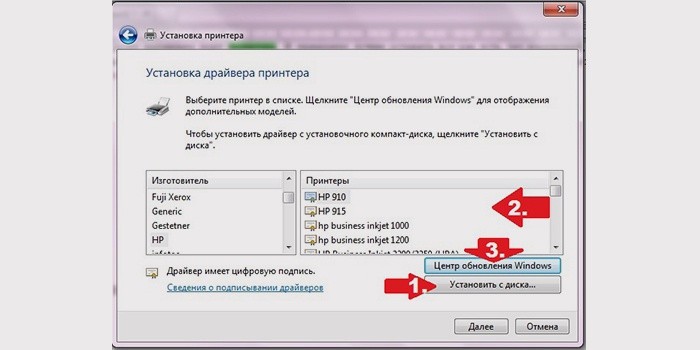
- Windows Update - instalace základních programů pro kopírování a tisk. Další možnosti vám bohužel nebudou k dispozici.
- Pokud chcete nejen tisknout, ale pracovat s barvami a upravit design, pak se doporučuje stáhnout ovladače sami.
Video: připojení tiskárny k notebooku
Je mnohem snazší porozumět zásadám instalace tiskového zařízení, jaké části jsou k tomu zapotřebí, jak tisknout z notebooku na tiskárnu, a to pomocí níže uvedeného vizuálního instruktážního videa. To pomůže vyhnout se běžným chybám během instalace. Po zobrazení nebudou mít uživatelé žádné dotazy a mohou se pustit do práce.









